أفضل 5 تطبيقات فيديو جنبًا إلى جنب لأجهزة Android وiPhone
تعد الشاشة المقسمة ميزة ممتعة في العديد من برامج تحرير الفيديو والتي تتيح لك تشغيل العديد من مقاطع الفيديو في وقت واحد على شاشة واحدة. في بعض الأحيان، قد ترى هذا التأثير في بداية مدونة فيديو على YouTube وتريد استخدامه لعرض الفيديو الخاص بك للحصول على نتائج مثيرة للاهتمام. أ تطبيق فيديو جنبًا إلى جنب سوف تلبي احتياجاتك. لتوفير عناء تجربة الأدوات التي تفتقر إلى الجودة، فقد جمع هذا المنشور خمسة برامج تحرير فيديو جنبًا إلى جنب مع ميزات متنوعة. سواء كنت تستخدم Android على iPhone، يمكنك دائمًا العثور على الخيار المناسب أدناه.
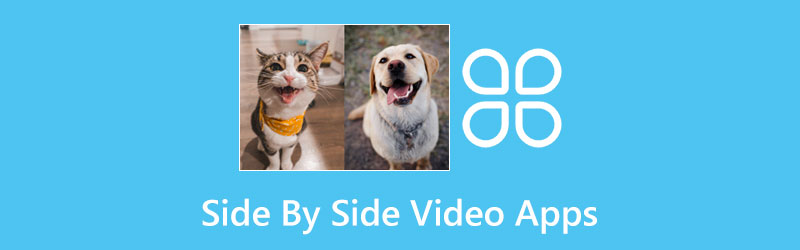
- قائمة الدليل
- الجزء 1: أفضل التطبيقات لوضع مقاطع الفيديو جنبًا إلى جنب
- الجزء 2: تطبيق الفيديو جنبًا إلى جنب لسطح المكتب [نصيحة إضافية]
- الجزء 3: الأسئلة الشائعة حول تطبيق الفيديو جنبًا إلى جنب
الجزء 1: أفضل التطبيقات لوضع مقاطع الفيديو جنبًا إلى جنب
سيتم تعريفك بأفضل أربعة تطبيقات فيديو جنبًا إلى جنب أدناه مع ميزات تفصيلية. تركز بعض التطبيقات على تجميع الفيديو فقط، بينما يمكن أن يكون البعض الآخر هو الحل الشامل مع العديد من ميزات تحرير الفيديو الأخرى. بغض النظر عن الاختلافات بينها، يمكن لهذه التطبيقات جميعًا مساعدتك في إنشاء مجموعة فيديو بنجاح وكفاءة. استمر في الاستكشاف، وستجد في النهاية ما تحتاجه.
1. آي موفي [آي أو إس]
كمحرر فيديو مجاني لنظامي التشغيل iOS وMac، موفي هو أيضًا تطبيق فيديو سهل الاستخدام جنبًا إلى جنب لتلبية متطلبات تقسيم الشاشة. نظرًا لأنه مثبت مسبقًا على جهاز Apple الخاص بك، يمكنك الوصول إليه بسرعة وتطبيقه تقسيم الشاشة ميزة للفيديو الخاص بك بسهولة. بالإضافة إلى ذلك، يمكنك أيضًا تعديل مقاطع الفيديو الخاصة بك في هذا التطبيق بعد استخدام التأثير جنبًا إلى جنب.
الخصائص الرئيسية:
◆ تقديم العديد من التحولات لمقاطع الفيديو الخاصة بك.
◆ دعم صيغ الفيديو المختلفة.
◆ عرض تخطيط مباشر لشاشة التحرير.
◆ توفير ميزات ووظائف التحرير المجانية الكاملة.
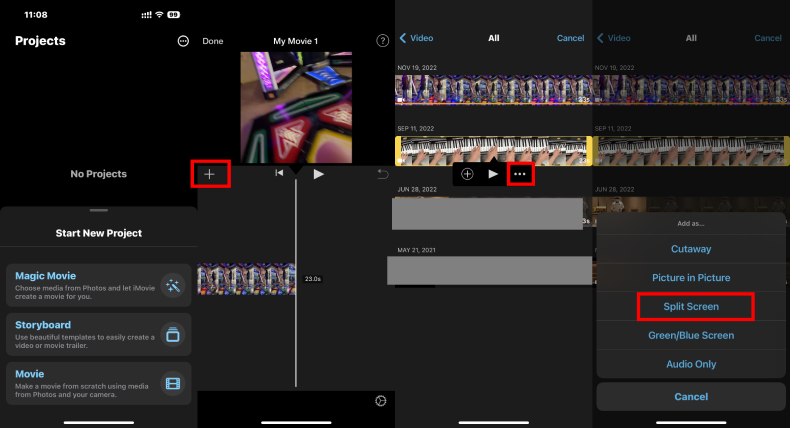
2. دمج الفيديو – جنبًا إلى جنب [Android]
دمج الفيديو هو تطبيق Android بسيط يقوم بدمج الفيديو الخاص بك أو تجميعه للحصول على تأثيرات جنبًا إلى جنب. عند استخدام تطبيق الفيديو جنبًا إلى جنب، يمكنك دمج مقطعي فيديو جنبًا إلى جنب بسرعة والسماح لهما بتشغيلهما في وقت واحد. الجانب السلبي لهذا التطبيق هو أنه يمكنك توصيل مقطعي فيديو فقط. إذا كان لديك المزيد من الزوايا أو مقاطع الفيديو، فهذا التطبيق غير مناسب لك.
الخصائص الرئيسية:
◆ شارك الفيديو النهائي الخاص بك على وسائل التواصل الاجتماعي.
◆ قم بتجميع مقطعي فيديو جنبًا إلى جنب بسرعة.
◆ تقديم تخطيط واحد فقط لشاشة منقسمة.
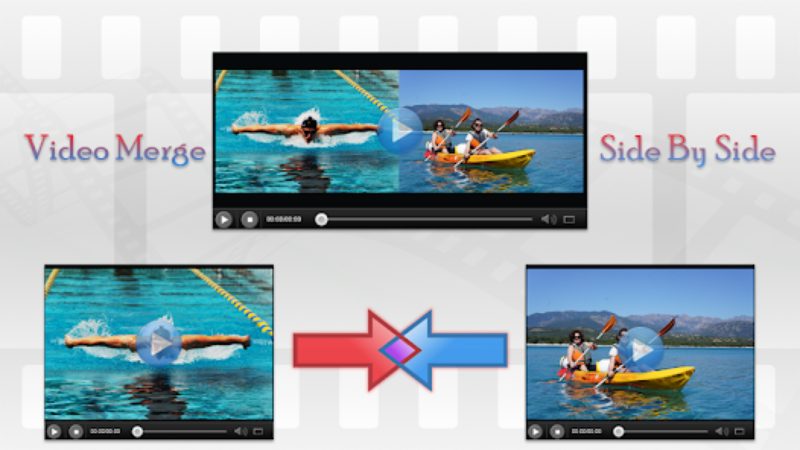
3. مجمعة الفيديو وشبكة الصور [iOS]
مجمعة الفيديو وشبكة الصور هو أيضًا تطبيق فيديو متخصص جنبًا إلى جنب. تتمثل ميزة تثبيت مثل هذا التطبيق في أنه يمكنك الحصول على خدمات ممتازة مع العديد من الإعدادات المسبقة المصممة جيدًا والتي ستلبي متطلباتك المحددة. بمجرد حصولك على هذا التطبيق من متجر التطبيقات على جهاز iPhone الخاص بك، سترى العديد من خيارات التخطيط والتخصيص. وفي الوقت نفسه، ستتمكن أيضًا من تحرير مقاطع الفيديو المدمجة، مثل إضافة الموسيقى إلى مقاطع الفيديو.
الخصائص الرئيسية:
◆ قم بتغيير خلفية الفيديو جنبًا إلى جنب.
◆ تطبيق العديد من القوالب لمجمع الفيديو الخاص بك.
◆ اضبط نمط مقاطع الفيديو الخاصة بك بسهولة.
◆ قم بتحميل ما يصل إلى أربعة مقاطع فيديو لتشغيلها في وقت واحد.

4. PicPlayPost Collage وعرض الشرائح [Android وiOS]
PicPlayPost الكولاج، عرض الشرائح هو تطبيق فيديو جنبًا إلى جنب أكثر توافقًا نسبيًا لأنه يمكنك دائمًا العثور على هذا التطبيق على Android وiPhone. بالإضافة إلى ذلك، سوف تحصل على تخطيطات مجمعة جميلة مصممة لسيناريوهات وموضوعات مختلفة. تتوفر أيضًا ميزات التحرير الأخرى مثل الانتقالات في هذا التطبيق. يمكن لهذا التطبيق وضع مقاطع الفيديو جنبًا إلى جنب وإنشاء صور GIF ممتعة وتخصيص شاشة القفل الخاصة بك.
الخصائص الرئيسية:
◆ قم بإنشاء مجموعات فيديو مثيرة في متناول يدك.
◆ اضبط تخطيط قالب الصورة المجمعة ليناسب مقاطع الفيديو.
◆ السماح بإنتاج فيديو مدته 5 دقائق كحد أقصى.
◆ تقديم قوالب محددة لمقاطع فيديو Acapella الخاصة بك.
◆ احتفظ بموارد مجانية مثل صور GIF والموسيقى.
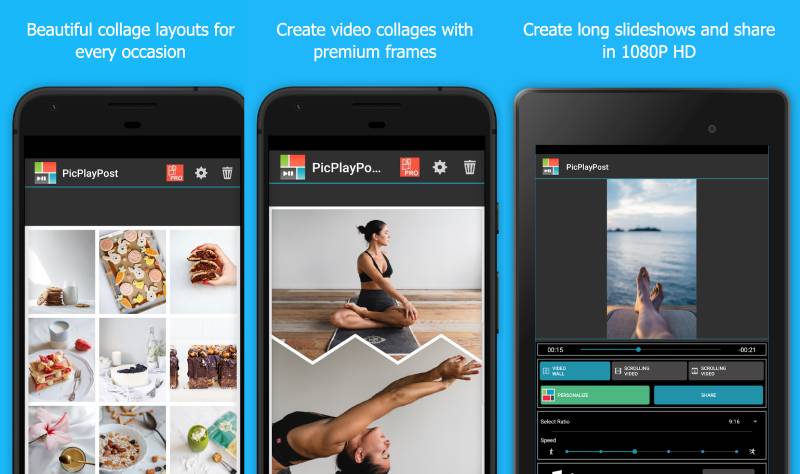
الجزء 2: تطبيق الفيديو جنبًا إلى جنب لسطح المكتب [نصيحة إضافية]
تحقق من نصيحة المكافأة مع برنامج ArkThinker Video Converter Ultimate، ويقدم ميزات تحرير رائعة، بما في ذلك ميزات تقسيم الشاشة والقوالب المتنوعة. يمكنك استكشاف المزيد والارتقاء بإبداعك إلى المستوى التالي. باستثناء القوالب الفاخرة التي تم إنشاؤها لسيناريوهات أو منصات مختلفة، ستجد أيضًا ميزات معقدة أخرى أدناه في تطبيق الفيديو هذا جنبًا إلى جنب لأجهزة سطح المكتب. علاوة على ذلك، مع الخدمات السريعة، يتيح لك Video Converter Ultimate إنشاء مقاطع فيديو مذهلة بسهولة مثل مقاطع الفيديو الرياضية وغناء الأكابيلا وما إلى ذلك.
- تمكين الخلفيات المخصصة لمجموعات الفيديو.
- دعم العديد من صيغ الفيديو المختلفة.
- فيديو مجمع بأنماط مختلفة من الهياكل.
- تقديم نسخة تجريبية مجانية لتوصيل مقاطع فيديو مدتها 5 دقائق.
كيفية تقسيم الشاشة باستخدام تطبيق الفيديو جنبًا إلى جنب على سطح المكتب
أولاً، قم بتنزيل البرنامج وتثبيته مجانًا على سطح المكتب لديك. بعد ذلك، قم بتشغيله من سطح المكتب الخاص بك. ثم انقر فوق كلية زر على الواجهة الرئيسية. تحت نموذج القسم، اختر نسبة العرض إلى الارتفاع من خيار القائمة المنسدلة الأول.

يمكنك اختيار تخطيط والنقر على أيقونة Plus أعلاه لتحميل مقاطع الفيديو الخاصة بك. يمكنك تحميل ما يصل إلى ثلاثة عشر مقطع فيديو والسماح بتشغيلها في وقت واحد على شاشة واحدة. بعد ذلك، يمكنك إعداد خلفية جديدة من خلال النقر على خيار القائمة المنسدلة "الحدود" لتغيير النمط واللون.
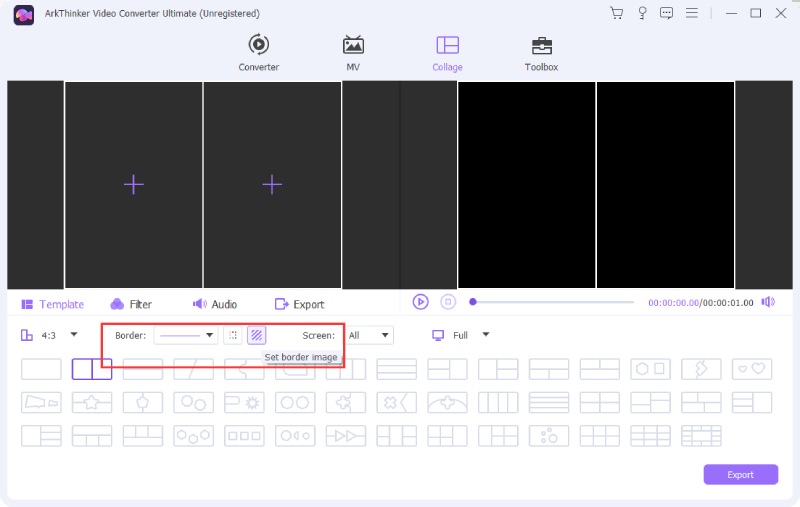
وبعد ذلك، يمكنك أيضًا تغيير الصوت من خلال صوتي زر أو اضبط مستوى الصوت الحالي. ل مجمعة الفيديو وحفظ العمل النهائي على جهاز الكمبيوتر الخاص بك، انقر فوق يصدّر زر لاختيار مجلد الوجهة وانقر فوق ابدأ التصدير زر لبدء التصدير.

الجزء 3: الأسئلة الشائعة حول تطبيق الفيديو جنبًا إلى جنب
هل تحتوي تطبيقات الفيديو جنبًا إلى جنب الموصى بها على علامات مائية؟
لا، لا يفعلون ذلك. تطبيقات الهواتف المحمولة المذكورة أعلاه مجانية ولن تضيف علامات مائية إلى مجموعة الفيديو النهائية الخاصة بك.
هل يمكنني استخدام Instagram كتطبيق فيديو جنبًا إلى جنب؟
لا، لا يمكنك ذلك. على الرغم من أن Instagram يحتوي على ميزة التخطيط في Story، إلا أنه مصمم للصور فقط، ولا يمكنك تحميل مقاطع فيديو لإنشاء مجموعة فيديو.
هل يمكنني تغيير بنية الفيديو في تطبيقات الفيديو جنبًا إلى جنب؟
نعم يمكنك ذلك. يحتوي تطبيق Video Merge فقط على بنية ثابتة. تسمح التطبيقات المتبقية للمستخدمين بتغيير بنية الفيديو إلى بنية من الأعلى إلى الأسفل أو من اليسار إلى اليمين.
خاتمة
مع هذه الموصى بها محرري الفيديو جنبًا إلى جنب والتطبيقات، يمكنك بسهولة دمج مقطعي فيديو أو أكثر وتشغيلهما معًا على شاشة واحدة. يصبح إنشاء مجموعة فيديو أسهل بالنسبة للمبتدئين باستخدام القوالب الفاخرة المتوفرة في تطبيقات الفيديو المتخصصة جنبًا إلى جنب. لا يزال بإمكانك استخدام خيالك للقيام بعمل رائع دون الكثير من الخبرة أو مهارات التحرير. اختر التطبيق المناسب وابدأ من هنا.
ما رأيك في هذا المنصب؟ انقر لتقييم هذه المشاركة.
ممتاز
تقييم: 4.9 / 5 (على أساس 174 الأصوات)
المقالات النسبية
- تحرير الفيديو
- أفضل 5 برامج لتحرير علامات الموسيقى لأجهزة iPhone وAndroid وPC وMac
- مراجعة غير متحيزة لأحد أفضل برامج تحرير العلامات الموسيقية Mp3tag
- أفضل 6 برامج لتحرير الفيديو على شاشة مقسمة يجب أن تفوتها على نظامي التشغيل Windows وMac
- كيفية إزالة البيانات الوصفية من مقاطع الفيديو والصور وملفات MP3
- أفضل 6 برامج لتحرير علامات MP3 لتحرير البيانات الوصفية للملفات الصوتية بسهولة
- أفضل 5 برامج لتغيير تاريخ الملفات يجب ألا تفوتها على أجهزة الكمبيوتر الشخصية وأجهزة Mac
- أفضل 5 أدوات لاستخراج البيانات الوصفية متاحة لنظامي التشغيل Windows وMac
- كيفية تثبيت الفيديو في Premiere وVCU وعلى الإنترنت مجانًا
- كيفية تحسين جودة الفيديو وإصلاح الفيديو الباهت
- أفضل 5 محولات لدقة الفيديو لمنصات مختلفة



